A Spotify lejátszási lista több, mint dalok gyűjteménye. Ez tükrözi személyiségét, ízlését és hangulatát. Mi jobb módja annak, hogy személyre szabja, mint egy egyéni lejátszási lista kép? Tudod hogyan lehet megváltoztatni a Spotify lejátszási lista képét?
Ez az útmutató megmutatja a Spotify lejátszási lista borítóméretét, és lépésről lépésre végigvezeti a lejátszási lista képének megváltoztatásán mobil és asztali eszközökön egyaránt.
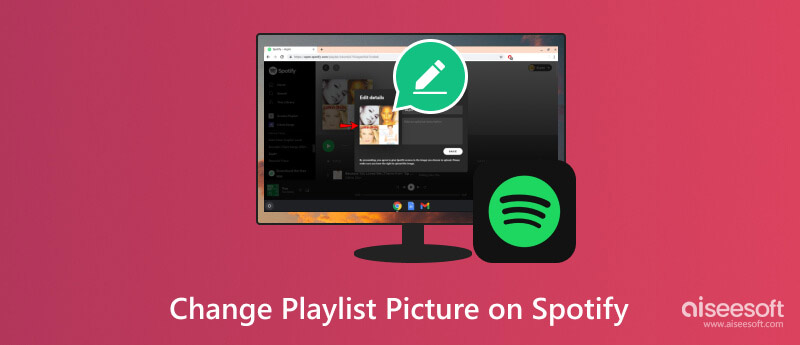
A tökéletes borítókép a szokványosról a rendkívülire emelheti lejátszási listáját, így kiemelkedik a tömegből, és valóban tükrözi a lényegét. Akár lazításra, edzésre vagy egy különleges alkalom megünneplésére készített lejátszási listát, egy egyedi lejátszási listaborító megadhatja a tökéletes hangot. Mielőtt belemerülnénk a technikai részletekbe, beszéljünk a Spotify lejátszási lista borítóméretéről.
A Spotify lejátszási lista képének ideális mérete 640 × 640 pixel. Ez a méret biztosítja, hogy képe a legjobban fog kinézni minden eszközön, az okostelefonoktól és táblagépektől a számítógépekig és tévékészülékekig. A Spotify azonban legalább 300 × 300 képpontot fogad el, és minden 640 × 640 pixelnél nagyobb méret automatikusan le lesz méretezve, hogy illeszkedjen.
Ajánlott: 640 × 640 képpont
Minimális: 300 × 300 képpont
Maximális: Nincs korlátozás (automatikusan átméretezve, hogy illeszkedjen)
Képarány: 1:1 (négyzet)
Fájlformátum: JPG és PNG
A Spotify lejátszási lista tökéletes borítójának elkészítéséhez vizuálisan tetszetős és jó minőségű képre van szükség. Ha a kiválasztott kép nem teljesen megfelelő, használhat egy ingyenes, mesterséges intelligenciával működő felskálázó eszközt, Aiseesoft Image Upscaler Online, hogy könnyedén fokozza.

Az Image Upscaler Online segítségével javíthatja a kép felbontását, így minden eszközön éles és tiszta megjelenést biztosít. A felskálázási folyamat kiemeli a rejtett részleteket és textúrákat, így a kép vizuálisan gazdagabb és vonzóbb lesz. Hatékony mesterséges intelligencia-algoritmusokat használ a képminőség javítása érdekében műtermékek vagy elmosódás nélkül.

Két általános módja van a Spotify lejátszási lista képének megváltoztatásának asztali számítógépeken és mobiltelefonokon. Ellenőrizheti az alábbi részletes lépéseket, és a kívánt módszerrel módosíthatja a Spotify lejátszási lista borítóját, és személyessé teheti zenei gyűjteményét.
Nyissa meg a Spotify asztali alkalmazást vagy annak hivatalos webhelyét. Navigáljon ide A könyvtár a bal oldali menüben. Válassza ki a szerkeszteni kívánt lejátszási listát. Vigye az egeret az aktuális lejátszási lista képe fölé. Új fénykép kiválasztásához kattintson a borítón található kis ceruzagombra.
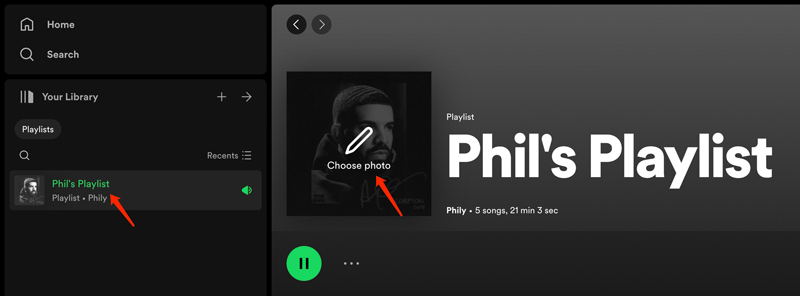
Az előugró ablakban Részletek szerkesztése ablakban megtekintheti az új lejátszási lista képét. Ha módosítani vagy eltávolítani szeretné, kattintson a hárompontos gombra. Kattintson a Mentés gombra, és a Spotify lejátszási listája vadonatúj borítóval rendelkezik.
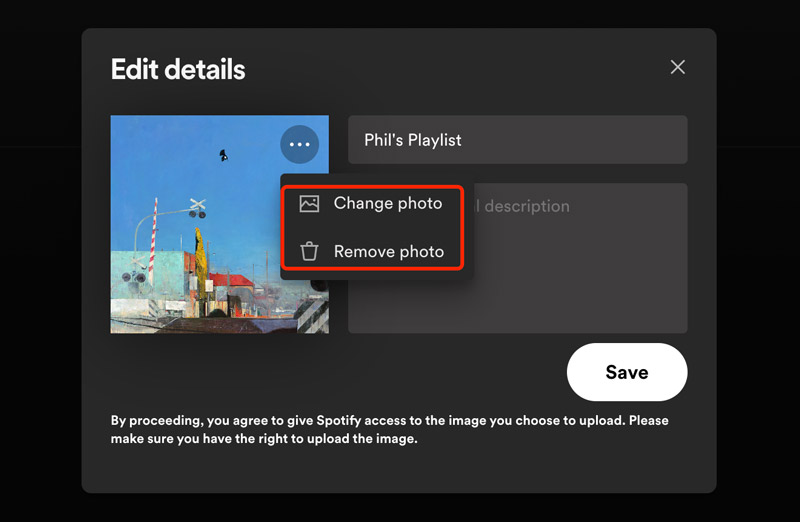
Nyissa meg a Spotify alkalmazást, és érintse meg a lehetőséget A könyvtár az alsó képernyőn. Görgessen le, és keresse meg azt a lejátszási listát, amelynek borítóképét módosítani szeretné, majd koppintson rá. Válaszd a szerkesztése opciót, majd válassza ki kép módosítása.
Választhat egyet Fotót készíteni or Válassz a könyvtárból. Ha a Fénykép készítése lehetőséget választja, készítsen új fényképet. Koppintson a Kiválasztás a könyvtárból elemre, ha egy meglévő képet szeretne kiválasztani mobileszközéről. Koppintson a Megtakarítás a Spotify lejátszási lista borítóképének frissítéséhez.
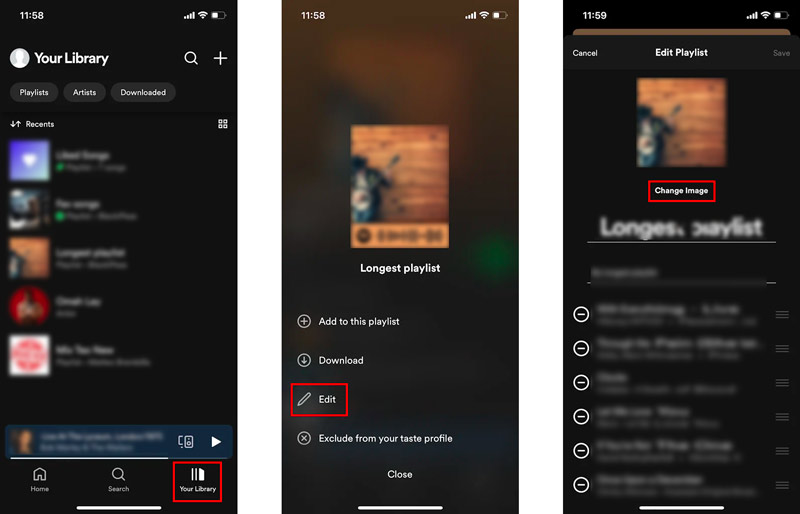
Ha problémába ütközik a Spotify lejátszási lista borítójának cseréje során iPhone, iPad vagy Android telefonján, íme néhány hasznos hibaelhárítási lépés, amelyet kipróbálhat.
Győződjön meg arról, hogy a kiválasztott kép JPG vagy PNG formátumú, és mérete 640 × 640 pixel. Használhatja az erős Aiseesoftot AI Photo Editor a kép felskálázásához és a képminőség optimalizálásához.
100% biztonságos. Nincsenek hirdetések.
100% biztonságos. Nincsenek hirdetések.

Csak a Spotify lejátszási lista tulajdonosa módosíthatja a lejátszási lista borítóját. Erősítse meg, hogy a megfelelő fiókkal jelentkezett be. Ezenkívül ellenőriznie kell, hogy van-e stabil internetkapcsolata. Hitelesítse újra fiókját úgy, hogy kijelentkezik, majd bejelentkezik a Spotify alkalmazásba. Ellenőrizze a függőben lévő Spotify alkalmazásfrissítéseket. Frissítse az alkalmazást, ha elérhető. Ha továbbra sem tudja megváltoztatni a Spotify lejátszási listája képét, próbálja meg újraindítani mobileszközét.
Ha a probléma továbbra is fennáll, jelentse a problémát a Spotify ügyfélszolgálatának. Adja meg a probléma részleteit, beleértve a hibaelhárításhoz tett lépéseket.
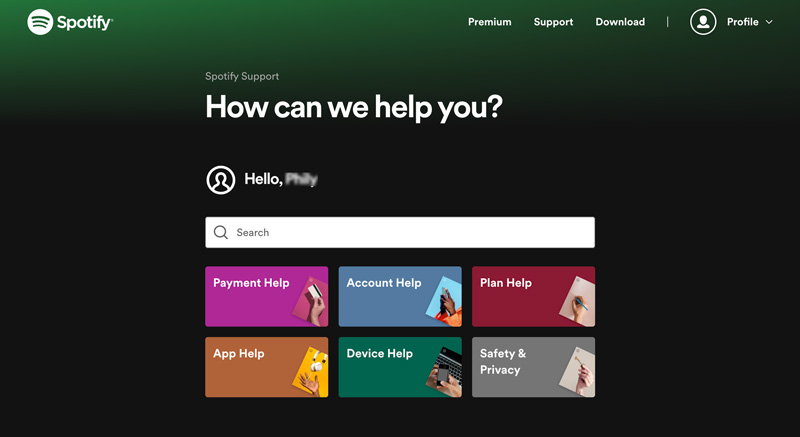
Hogyan rendezhetem át a számokat a Spotify lejátszási listámon?
A zeneszámok átrendezése a Spotify lejátszási listán egy egyszerű folyamat, amely asztali számítógépen és mobileszközön is elvégezhető. Nyissa meg a Saját könyvtárat, és válassza ki a szerkeszteni kívánt lejátszási listát. Ezután nyomja meg a lejátszási lista neve melletti három pontot, és válassza a Lejátszási lista szerkesztése lehetőséget. A három vízszintes sáv segítségével szabadon húzhatja dalait a lejátszási lista kívánt helyére.
Miért nem frissül az új Spotify lejátszási listám?
Számos oka lehet annak, hogy az új Spotify lejátszási lista képe nem frissül. Néhány gyakori probléma közé tartozik a helytelen képméret vagy -formátum, rossz internetkapcsolat, a böngésző gyorsítótára és egy elavult alkalmazás.
Szükségem van a Spotify Premiumra a lejátszási listám borítóképének megváltoztatásához?
Nem, nincs szükség Spotify Premiumra a lejátszási lista borítóképének megváltoztatásához. Az ingyenes és prémium Spotify-felhasználók egyaránt képesek egyéni képeket feltölteni lejátszási listáikhoz. Ezt a funkciót 2020 decemberében minden felhasználó számára bemutatták, kibővítve a korábban csak prémium előfizetők számára elérhető testreszabási lehetőségeket.
Használhatok szerzői joggal védett képeket a Spotify lejátszási listámhoz?
A legjobb, ha elkerüli a szerzői jog által védett képek használatát a lejátszási listában, kivéve, ha erre törvényes joga van. A szerzői jog által védett kép engedély nélküli használata a lejátszási lista eltávolításához vezethet a Spotify-ból, vagy akár jogi következményekkel is járhat.
Következtetés
Ez a bejegyzés két szokásos módszert oszt meg módosítsa a Spotify lejátszási lista képét. Kiválaszthatja a kívánt módszert, és a lépéseket követve személyessé teheti lejátszási listáit.

Gyorsan nagyíthatja és felnagyíthatja a képeket akár 4K-ig kötegekben a különféle képformátumok széles körű támogatásával.
100% biztonságos. Nincsenek hirdetések.
100% biztonságos. Nincsenek hirdetések.